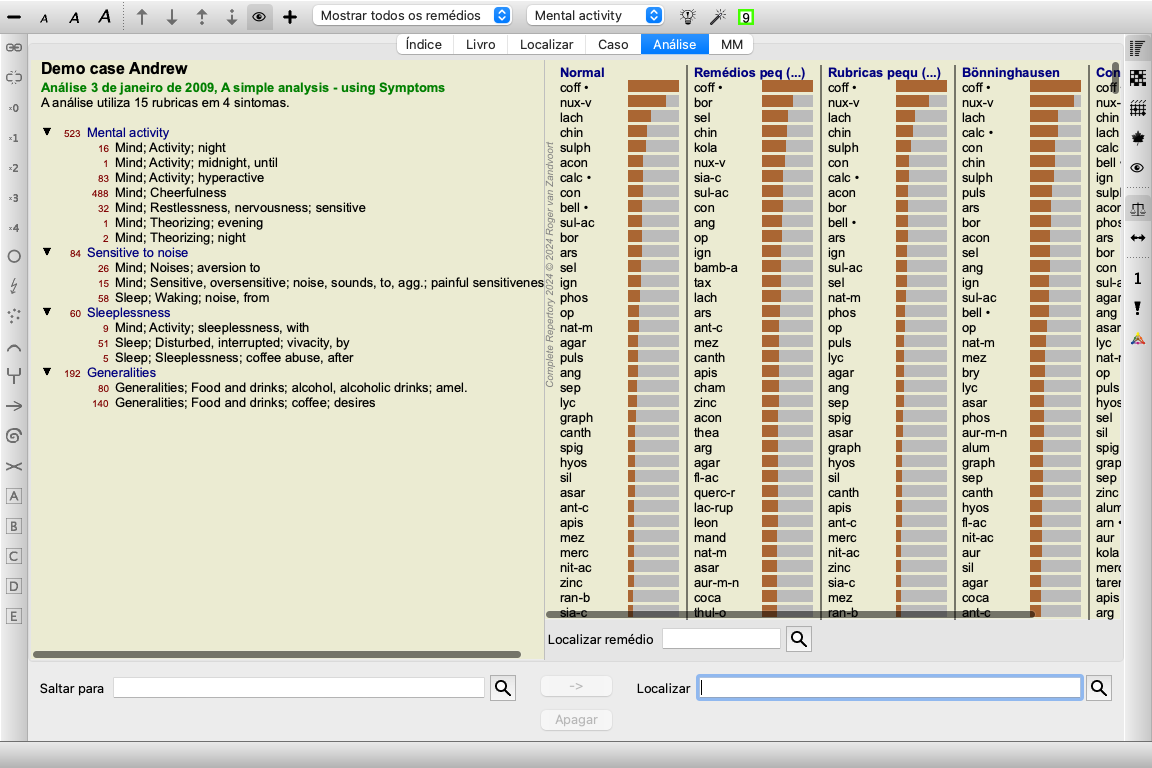
Vá para o módulo Análise clicando na aba Análise. (Opção de menu Exibir / Análise, ⌘-R).
Pressupondo que já tenha aberto um caso e selecionado uma análise, a tela ficará parecida com isto:
A janela é dividida em duas partes:
- os sintomas e rubricas que são utilizadas para esta análise;
- os resultados da análise.
Examinaremos em detalhes esses dois lados, começando com o primeiro.
Observe que os exemplos dados aqui fazem parte dos casos-demonstração que podem ser encontrados no grupo ‘Outros’ do seu módulo Caso. Você pode praticar à vontade com esses exemplos. Toda vez que você iniciar o Complete Dynamics, os casos-demonstração originais são devolvidos ao grupo ‘Outros’.
Após haver coletado informações do seu paciente, a abordagem tradicional consiste em procurar rubricas no repertório que coincidam com a situação do paciente.
A grande desvantagem dessa abordagem é que, para alguns dos sintomas dos pacientes, uma única rubrica do repertório já é suficiente, ao passo que, para outros sintomas, diversas rubricas são encontradas que, em conjunto, expressam a queixa. Sempre que se usam rubricas múltiplas para expressar um único sintoma, os remédios que contêm tal sintoma recebem automaticamente um peso maior, de sorte que tal sintoma assume um valor exagerado em comparação com os demais.
Outrossim, o paciente não exprime os seus sintomas em linguagem de repertório. Uma coleção de rubricas de repertório não representa realmente as queixas do paciente, especialmente se não forem encontradas rubricas que expressem literalmente os sintomas do paciente, com 100% de exatidão.
O Complete Dynamics resolve esses problemas fazendo distinção entre Sintomas e Rubricas.
Primeiro, os sintomas do paciente, à medida que são analisados, podem ser inseridos. Em segundo lugar, rubricas repertoriais podem ser associadas a esses Sintomas.
O módulo Análise pode automaticamente equilibrar os resultados da análise diante do fato de alguns Sintomas serem expressos com poucas rubricas, enquanto outros Sintomas, com grande número de rubricas. Portanto, você tem a liberdade de escolher quantas rubricas necessitar para exprimir adequadamente os sintomas do paciente em rubricas repertoriais, sem desequilibrar os resultados da sua análise!
Sintomas são a linguagem do Paciente – Rubricas são a linguagem do Repertório.
Há outras vantagens no uso de Sintomas. Como os sintomas são a linguagem do paciente, é fácil atribuir uma escala de importância a um Sintoma, sem ter de explicitamente manipular a graduação das rubricas (damos a isso o nome de Ponderação de Sintoma e Ponderação de Rubrica, coisas que são explicadas alhures). Há outras vantagens, mas você as constatará por si mesmo.
É claro que, para uma análise simples e rápida, criar Sintomas é uma sobrecarga que você pode não querer. Nesse caso, basta não criar Sintomas, e então todas as Rubricas são colocadas automaticamente em um ‘sintoma genérico’ invisível para você.
Um exemplo. Logo abaixo, duas telas do caso-demonstração Andrew, um sem usar Sintomas e outro usando Sintomas:
A variante com Sintomas é muito mais clara!
Com um Caso aberto e uma análise selecionada, um novo Sintoma pode ser adicionado a uma Análise. (Opção de menu Caso / Acrescentar sintoma, control-S, opção de menu pop-up Acrescentar sintoma).
Para apagar um Sintoma (e todas as Rubricas a ele associadas), selecione-o na lista com o mouse ou o teclado, depois aperte a tecla Delete. (Opção de menu Caso / Apagar seleção, opção de menu pop-up Apagar seleção).
Você pode editar os detalhes de um Sintoma clicando sobre ele. (Opção de menu Caso / Editar sintoma, opção de menu pop-up Editar sintoma).
As rubricas são sempre acrescentadas a partir do módulo Livro ou Localizar. (Opção de menu Caso / Acrescentar rubrica, control-R, opção de menu pop-up Acrescentar rubrica para a análise). Selecione uma rubrica e aperte Enter. (Opção de menu Caso / Acrescentar rubrica, control-R).
A Rubrica é então adicionada ao Sintoma que tenha sido selecionado como Sintoma ‘atual’ na lista de Sintomas.
Você pode ver qual Sintoma é esse na barra de ferramentas, no topo da tela:
A partir da barra de ferramentas, você pode facilmente selecionar outro Sintoma ao qual adicionar a rubrica. Se não forem definidos sintomas, você verá o texto ‘Sintomas genéricos’.
Elimina-se uma Rubrica da análise selecionando-a na lista e depois apertando a tecla Delete. (Opção de menu Caso / Apagar seleção).
É possível mudar a ordem em que os Sintomas são organizados. Quando um Sintoma é selecionado, ele pode ser movido. (Opção de menu Navegar / Mover para cima, botão da barra de ferramentas ![]() , opção de menu Navegar / Mover para baixo, botão da barra de ferramentas
, opção de menu Navegar / Mover para baixo, botão da barra de ferramentas ![]() ).
).
Os sintomas podem ser classificados automaticamente com umas poucas opções no menu popup:
Qualquer Rubrica pode ser movida para o Sintoma seguinte ou anterior com as mesmas opções de menu e botões da barra de ferramentas.
Dentro de um Sintoma, as Rubricas são sempre classificadas de acordo com sua ordem no Livro.